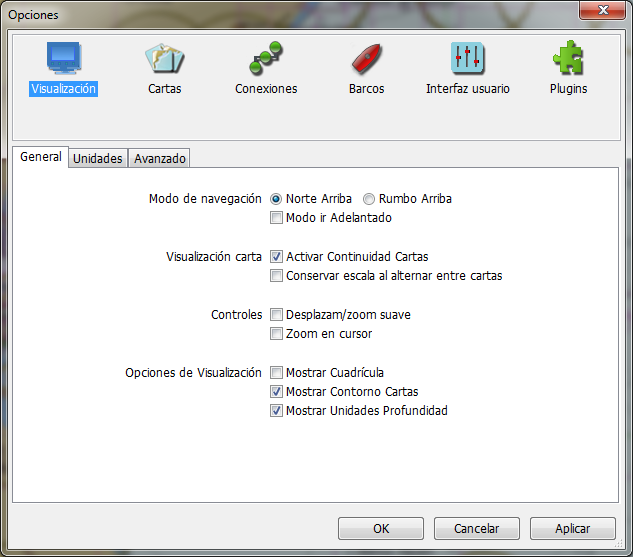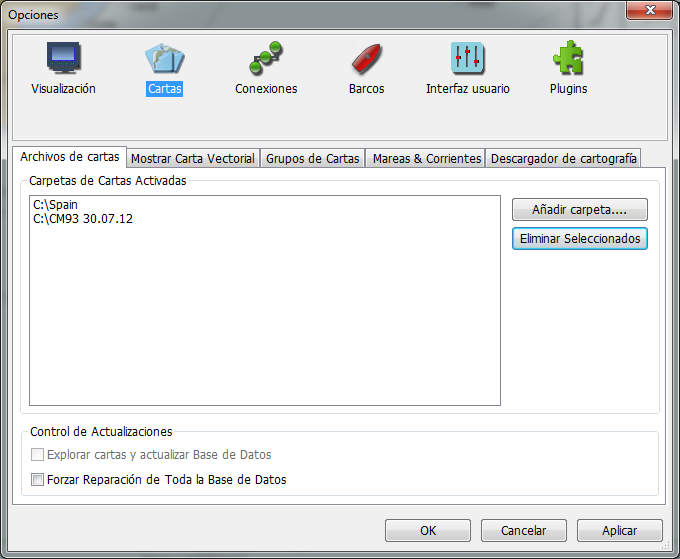(Versión actual 4.4)
El peligro potencial para el navegante aumenta con el uso de cartas digitales, ya que al hacer zoom, se puede aumentar la escala de la carta más allá de lo establecido en los datos originales. La actualización constante y automática de la posición del buque sobre la carta en la pantalla, puede dar al navegante una falsa sensación de seguridad, provocando que se confíe en la exactitud de una carta, aún cuando la fuente de datos con los que se compiló, no esté en consonancia con la escala de la carta mostrada.
Bowditch 2002 Ed. p 412.
Cartografía por defecto en OpenCPN
OpenCPN no tiene instalada por defecto ninguna cartografía. Es responsabilidad del usuario buscar e instalar las cartas. OpenCPN viene con una cartografía mundial de fondo, que se mostrará si no hay otra cartografía disponible.
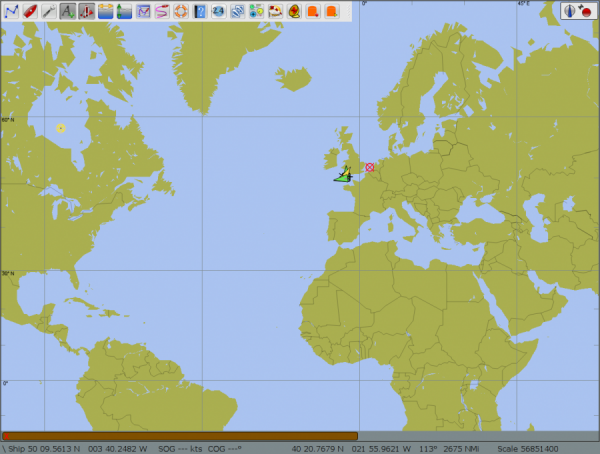
La mayor parte de los usuarios utilizan su propia cartografía, pero si no quiere hacerlo, puede usar una versión de mayor resolución que la carta de fondo, descárguela aquí. Una vez descomprima el archivo verá que es un archivo bastante grande, de unos 230 Mb comparado con los 26 Mb de la versión básica por defecto. Esto puede hacer que en ordenadores de bajas prestaciones se note una bajada importante de la velocidad. Descomprima los archivos en la carpeta C:\<carpeta de instalación>\OpenCPN\gshhs. Habitualmente en sistemas Windows será C:\Archivos de programa\OpenCPN\gshhs, o similar, mientras que en sistemas Linux habitualmente es /usr/local/share/opencpn/.
¿Donde instalar la cartografía?
La cartografía a instalar en OpenCPN debe situarse en su equipo en los directorios apropiados y debe tener formatos de cartografía soportada, (consulte más abajo de esta ayuda). No señale cartas individuales, debe especificar el directorio (carpeta) que contiene la cartografía. Sitúe algunas cartas de la manera que decida, pero evite que esas carpetas estén situadas en sitios que puedan ser borrados o movidos accidentalmente.
Un buen lugar para hacerlo es en la carpeta "Mis documentos" de Windows, o en el directorio users home de Linux y Mac. Puede crear una carpeta con el nombre de "Cartas" y los subdirectorios que crea conveniente.
Los usuarios más experimentados establecerán donde y como quieren exactamente la estructura de cartas. Decida como lo quiere almacenar y estructurar en función de su sistema operativo.
Puede descargar alguna carta de aquí, en esa carpeta nueva. Siga las indicaciones de más abajo para que OpenCPN las encuentre en las "Carpetas de Cartas Activadas".
Sobre todo no coloque la cartografía en un lugar que pueda ser fácilmente manipulada o borrada por error.
Descarga de la cartografía
La forma de descargar la cartografía desde una fuente de Internet, puede ser muy variada. En este ejemplo vamos a utilizar el punto de descarga de cartas de la NOAA US.
Vaya al sitio de descargas en la página WEB de la NOOA http://www.nauticalcharts.noaa.gov/
Pinche con el ratón sobre Download ENCs (electronic navigational charts for Vector Style charts, vs Raster Charts)
Descargue la zona deseada, en este ejemplo State of California, CA_ENCs.zip
Descomprima todas esas carpetas (US1EEZ1M, etc...) al lugar que dese de su disco duro (vea punto anterior). Ya solo queda decirle a OpenCPN donde está la cartografía nueva.
Instalación manual de cartografía
Abra Opciones
pinchando en el icono representado, pinche en la sección Visualización, pestaña General, seleccione la opción: "Mostrar Contorno Cartas" para poder apreciar los contornos de las cartas que cargue.
Pinche en la Sección Cartas, pestaña Archivos de Cartas
Bajo "Carpetas de Cartas Activadas" no se le mostrarán cartas, añada carpetas pinchando en el botón "Añadir carpeta..." se le muestran las unidades de su equipo, señale las carpetas que contienen cartografía según el sistema operativo del que disponga, y pulse el botón "Aceptar" u otro que le permita dar la conformidad, las carpetas elegidas irán apareciendo bajo el recuadro "Carpetas de Cartas activadas". Repita estos pasos hasta que complete su selección y pulse el botón inferior de "Aplicar". OpenCPN procesará su selección. Cuando crea que ha terminado de hacer cambios de configuración pulse el botón inferior de "OK".
Ya puede usar sus cartas. Fíjese que en OpenCPN deberá añadir carpetas que contengan cartas, no cartas individuales.
Con cartografía BSB4 y NV-Chart, primero debe instalar el plugin que las maneja, señale el directorio que las contenga y finalmente de la opción de "Forzar Reparación de Toda la Base de Datos"
Puede moverse por las cartas de forma fácil, simplemente desplazándose con los controles habituales: haga clic y desplace el ratón, o mueva las flechas del teclado para desplazarse. Haga zoom en los botones adecuados o en la rueda del ratón para cambiar la escala. Vea Prestaciones Básicas para más detalles.
Compruebe sus cartas tras la instalación
Este paso es importante si usted instala cartografía antigua BSB, alguna de ella de los años 90, o cartas de orígenes dudosos. Por ejemplo cartografía Maptech que usan un Datum geodésico "desconocido".
No hay problemas con la cartografía reciente.
OpenCPN v. 4.0 rechaza la cartografía sin proyección y anota la incidencia en el registro.
La cartografía sin Datum geodésico conocido deberá cargarse como si fuera WGS84. Esto puede conducir a errores inaceptables. La ventana de información de la carta contendrá el aviso "Atención: El Datum de la carta puede ser incorrecto" y el registro contendrá una nota con la palabras "Chart datum {xxxx} invalid on chart".
Para un uso real es importante saber las implicaciones que esto supone.
Empezando a usar su cartografía
Puede moverse por la cartografía, haciendo clic y desplazando con el ratón la misma. Al acercarse a los bordes de la pantalla de visualización, el cursor mostrará unas puntas de flecha de color verde, en ese momento puede pulsar el botón izquierdo del ratón para desplazar la cartografía. Puede mover la rueda del ratón para cambiar el zoom de la carta. Haciendo clic sobre la carta, centrará la visualización en el punto seleccionado. Pulsando el botón derecho abrirá un menú contextual con opciones diversas. Este menú mostrará las opciones adecuadas a las circunstancias. Debe leer el resto para aprender sobre ello.
Puede ver la cartografía en negro si usa OpenCPN por primera vez y a pesar de haber instalado cartas. Eso simplemente significa que está situado en un lugar donde no hay cartografía instalada. Desplácese a un lugar donde tenga cartografía. Fíjese en los contornos de las cartas disponibles que son visibles como rectángulos sobre el fondo. Entre dentro del perímetro de uno de ellos. La primera vez que entre en OpenCPN, se situará en Georgetown en Carolina del Sur.
Modo Continuidad de cartas
Es el modo de inicio por defecto al empezar. En este modo verá de forma solapada las cartas contiguas, atendiendo a unas ciertas reglas. El modo contrario es el de Carta única, en el que sólo puede ver una carta a la vez. Para cambiar a otra carta o tener más disponibles lea más adelante.
¿Está empezando con cartas vectoriales?
Muévase por la cartografía para acostumbrarse. Si ve el fondo negro vea Detalles a tener en cuenta un poco más abajo.
Compruebe que tiene seleccionadas las siguientes opciones iniciales en la Sección Cartas, pestaña Mostrar Carta Vectorial.
- Mostrar categoría: Todo
- Profundidad de sondas
- Objetos Información Carta
- Etiquetas Boyas/Luces
- Descripciones luces
- Mostrar sectores luz
- Incluir mensajes en idioma nacional
- Reducir detalle a baja escala
- Carta en papel
- Sencillo
- 4 colores
Pulse el iconoen la Barra de Iconos para que aparezcan los textos de las etiquetas de las cartas vectoriales. Revise en el capítulo de Opciones de Configuración como colocar las opciones adecuadas para visualizar las cartas vectoriales.
Carga de cartas vectoriales
Cuando carga por primera vez cartas vectoriales en OpenCPN se debe procesar la información de forma interna y transformarla en un formato adecuado para su visualización. Esto se puede llevar algún tiempo dependiendo de las prestaciones de su ordenador. Esta información queda guardada para su uso posterior y está en forma de archivos, también bastante grandes, pero optimizados para su rápida apertura. Estos archivos de cartografía vectorial internos son guardados en la carpeta \SENC en el mismo sitio donde se ha indicado de los archivos de configuración.
Actualización de Cartas Vectoriales
Los provedores de Cartas Vectoriales, tales como a NOAA y EAHC proporcionan actualizaciones regularmente. OpenCPN actualiza los SENc creados automáticamente. El nombre de la carta base se llama "nombre".000, la primera actualización será "nombre".001 y así sucesivamente. Como usuario solo tiene que asegurarse que los archivos de actualización se guardan en el mismo lugar que la carta base. Cuando se hace una nueva edición de la carta, se emite un archivo nuevo, con un nuevo "nombre".000. Basta con sustituir el archivo antiguo con el nuevo y OpenCPN actualizará el archivo de la SENC.
Cartas CM93
Las cartas CM93 ver. 2 son diferentes de las S57 y tienen una estructura de datos consistente en un número de carpetas y archivos. La carga de esas cartas en OpenCPN debe hacerse añadiendo la carpeta de superior nivel en la lista de "Carpetas de cartas activadas".
En la parte superior de la estructura del directorio CM93 hay un archivo con la extensión ".EXD", por ejemplo 20110803.EXD. El formato es AAAAMMDD.EXD. Esa es la versión, o edición, de la versión.
Esa carpeta contiene un numerosos subdirectorios (144) llamados desde "00300000" hasta "04501020" así como seis archivos. Estos subdirectorios cubren, cada uno, un área geográfica de 40º x 40º. El primer grupo de cuatro números describe la latitud, y los cuatro últimos, la longitud de la esquina SW del área cubierta.
La clave para entender los números es darse cuenta que el sistema de coordenadas empleado por las cartas CM93 empieza en el Polo Sur, para ser exactos en latitud -90º longitud 0º y desde allí continúa al Norte y al Este con un factor de 3 por cada grado de latitud o longitud. El cuadro 00300000, tiene por lo tanto, la esquina SW en latitud -90º + 0030/3= -80º o 80ºS y la longitud 0ºE, cubriendo el área desde latitud 80ºS hasta 40ºS y longitud desde 0º hasta 40ºE. Un ejemplo más, el cuadro 03900840 tiene la esquina SW en 40ºN y 80ºW.
Cada uno de esos subdirectorios contiene directorios con archivos individuales de cartas. Ordenads en escala desde los más pequeños a los más grandes, son Z, A, B, C, D, E, F y G. En los que Z contiene cartas generales y G contiene planos de puertos. Fíjese que no siempre están todos presentes en cada directorio.
Z cubre áreas de 40º x 40º y OpenCPN habitualmente usa escala 1:3.000.000
A cubre áreas de 20º x 20º y OpenCPN habitualmente usa escala 1:1.000.000
B cubre áreas de 10º x 10º y OpenCPN habitualmente usa escala 1:200.000
así hasta que
G cubre áreas de 20' x 20' y OpenCPN habitualmente usa escala 1:3.500Las cartas individuales en esos directorios siguen la misma lógica descrita en el esquema de más arriba
Detalles a tener en cuenta
- Como vio anteriormente, puede seleccionar la opción "Mostrar Contorno Cartas", de esta forma las cartas raster tendrán un perfil rojo y las vectoriales tendrán un perfil verde. Las cartas CM93 tendrán un perfil morado. Las cartas CM93 en la escala más pequeña no mostrarán los detalles de contornos ni bordes. Esto es debido a factores de velocidad de procesamiento y claridad de la información a mostrar en pantalla. En un nivel superior de escala, los detalles se van paulatinamente mostrando hasta alcanzar su nivel completo aproximadamente en un factor zoom de 1,5 y 2,0. Debe tener esto en cuenta si hay peligros en las zonas y se encuentra en un factor de escala que las oculte. Advertencia, no use cartografía CM93 a pequeña escala sólo para navegación, apóyese en otras fuentes.
- Cuando una carta vectorial se utiliza por primera vez, deben procesarse los datos y transformarse la información en un formato interno para que pueda mostrarse. Esto se toma un tiempo, que depende del ordenador empleado. Esta carta interna SENC se almacena para usos futuros.
- Debe tener en cuenta que puede sobrepasar el zoom adecuado de las cartas, en ese caso, un aviso de alarma aparecerá en pantalla "Zoom excesivo". Por favor, respete este aviso. Se recomienda no pasar de un factor 2 de zoom para una navegación segura. Encontrará el factor de zoom en el que se encuentra en la parte inferior derecha de pantalla: Zoom .... x si está en el Modo de carta única (no está seleccionada la opción Activar Continuidad Cartas)
- Una forma segura y razonablemente eficiente, consiste en colocar toda la cartografía, excepto la CM93, en un gran directorio (carpeta), y seleccionar éste como se le mostró anteriormente. Así es fácil incorporar actualizaciones de la cartografía. Sin embargo la base de datos CM93 contiene su propia estructura de directorios (carpetas) y archivos, por lo que debe cargarse a nivel principal de la forma que se vio anteriormente, especificándola directamente. (Se recomienda ponerla a nivel raiz y con el nombre \CM93).
- Explorar cartas y actualizar Base de Datos, use esta opción si ha hecho muchos cambios en los contenidos de su directorio de cartas, como por ejemplo después de descargar nuevas cartas desde la NOOA, etc. No necesita ser seleccionada si los directorios son añadidos o quitados, por ser escaneada y actualizada automáticamente la base de datos en ese caso
- La opción "Forzar la Reparación de Toda la Base de Datos" está dirigida a los usuarios que realizan cambios en la cartografía existente, de forma que pueden forzar a que se tomen los pequeños cambios que hagan al refrescar la cartografía activada.
- OpenCPN soporta cartografía de Mercator, cartografía Trasversa de Mercator, Transerversa Universal de Mercator y Proyección cónica múltiple (Grandes Lagos de USA). Otras proyecciones diferentes no serán mostradas. Dado que la mayor parte de la cartografía usa proyección de Mercator, esta limitación no es un problema. Otras proyecciones como la Gnómica, se usa principalmente en cartas de gran escala, para pequeñas áreas, por ejemplo puertos, en escalas mayores de 1:50.000
- OpenCPN no está preparado para navegación Polar N/S por encima de los 70º. Mientras haya cartografía Mercator disponible no hay problema. Hay alguna cartografía disponible por encima de los 80º N, por ejemplo cartas noruegas para la zona norte de Svalbard. La proyección de Mercator no esta habitualmente disponible para las áreas polares, en los que los meridianos convergen muy rápidamente. Pequeñas escales (menores de 1:100.000) en altas latitudes de cartografía Trasversa de Mercator, puede no ser mostrada correctamente. Otras proyecciones disponibles para áreas polares puede que no sean manejadas por OpenCPN.
Una Nota para Linux/Unix
Estos sistemas operativos tienen un problema manejando nombres de cartas que contengan espacios y caracteres no ASCII. Un ejemplo típico son los nombre usando caracteres suecos. Para evitarlo debe usar el programa "detox"
CARTOGRAFÍA RASTER
BSB Versiones 1, 2 y 3 con nombres de archivos terminados en ".kap"
Mediante cálculos internos se manejan algunas cartas no estándar codificadas como "inclinadas". Esto ocurre con algunas cartas de "Solteknik HB" y posiblemente de otros.
BSB Version 4 , con nombres de archivo acabados en ".cap"
Cartografía "NV-CHART", con nombres de archivo acabados en ".eap"
Están soportados con un plugin no gratuito, sólo para Windows. Vease el Plugin D.
NOS/GEO v.1, con nombres de archivo acabados en ".nos" ".geo"
Las versiones posteriores probablemente estén soportadas pero necesitan ser probadas. Este formato, sin embargo, es obsoleto para cartografía nueva.
CARTOGRAFÍA VECTORIAL
S57/S52 (ENC) con nombres de archivos acabados en ".000"
Los archivos de actualización ENC (terminados en .001, .002, ....) se incluyen automáticamente si están presentes, y pueden colocarse en el mismo directorio que el de la base correspondiente (.000). Los archivos internos SENC de OpenCPN tienen archivos acabados en extensiones ".S57".
Si se dice que una carta está en formato Vectorial S57 y tiene una extensión de nombre de archivo diferente, lo más probable es que esté en una versión procesada en un formato para una plataforma específica y que OPENCPN no pueda manejarla
Cartografía ENC encriptadas S63
Esta cartografía vectorial es la producida mayoritariamente por muchas autoridades nacionales hidrográficas, S63 es exactamente la misma que la S57 excepto que está encriptada para evitar su distribución ilegal. Se puede utilizar con la versión 4.0 mediante un plugin no gratuito. La encriptación y los acpectos comerciales se manejan de forma separada, consulte la página o-charts.org.
CM93 v.2
c-map v.3 y superiores no están soportados por ser un formato propietario.
Imágenes de cartas, pueden ser convertidas y utilizadas
Generalmente la cartografía en imágenes de formato gif, jpeg, pdf, png, tif, bmp y otros pueden utilizarse. Deben generarse archivos kap bien georeferenciados. Para consultar detalles sobre estos procesos debe leer el Chart Conversion Manual. Para más detalles siga los comentarios aportados en el foro (cruiser forum). Encontrará allí también otras aportaciones sobre otros formatos.
El formato Zoomity image tiling, puede tambien convertirse a cartografía bbs.
Mira en Trucos como carlos_fk explica el procedimiento.
Formatos no soportados que pueden ser convertidos
Las cartas WCI generadas con SeaClear y MapCal pueden también ser transformadas a cartas BSB y utilizadas en OpenCPN. La clave está en abrir una carta WCI en MapCal y convertirla en una imagen BMP con "Tools->Convert->Current WCI to BMP", para convertir la carta en bmp. Más sobre la utilización de MapCal, una parte de SeaClear, para conversiones de cartografía está disponible en Conversion Using Linux.
La cartografía de OziExplorer consiste en una imagen en uno de los formatos normalizados, junto con un archivo ".map" georreferenciado, que puede ser convertido a un archivo bsb kap. Un script de Ruby para la conversión está disponible aqui y algunas explicaciones sobre las versiones Windows aquí.
Mira en Trucos la aportación de genoves que ha traducido este procedimiento.Las cartas Ozi de los formatos ozfx2 o ozfx3 no pueden ser convertidos con esa herramienta. Esos formatos de Ozi no están documentados y no pueden mostrarse en OpenCPN.
La cartografía HDR/PCX, utilizados antes de los de formato BSB, se utilizaron a finales de los '80 hasta mediados de los '90. Estos formatos no pueden usarse directamente en OpenCPN, pero se puede extraer información. Estas cartas tienen muchas pequeñas imagenes, en formato pcx, habitualmente en grupos menores de 100. Estas pequeñas imágenes pueden agruparse en otras de tamaño mayor, de formato compatible para ser utilizadas en OpenCPN. Para consultar detalles sobre estos procesos debe leer el Chart Conversion Manual y esta aportación y las siguientes del foro. Un script para unir los pcx está disponible aquí.
El formato HDR es de una época en la que la memoria de los ordenadores y la potencia de los microprocesadores era muy baja, por lo que esas cartas no tienen la misma calidad que las modernas cartas. La mayoría de ellas no usan el datum WGS84 como referente. Puede no ser una buena elección utilizarlas, pero si no hay nada disponible pueden emplearse.
HCRF
Utilizado en la Oficina Hidrográfica del Reino Unido, Servicios Oceanográficos Australianos y Neozelandeses no están soportados. Debido a los dererechos de propiedad de algoritmos de encriptado y derechos de autor.
Varios formatos de Mapmedia, Navionics, C-map (excepto CM93 v2), Garmin y otros formatos propietarios
Tampoco están soportados por razones de propiedad de derechos. No es posible que el usuario realice conversiones de formatos a otros reconocibles por OpenCPN, pero es posible para esas compañías general plugins para OpenCPN, si quisieran.
Desplázate rápidamente: usa el buscador o ve a las páginas adyacentes